Showing posts with label mengatasi. Show all posts
Showing posts with label mengatasi. Show all posts
Tuesday, September 26, 2017
Tutorial Mengatasi Gagal Install NET Framework Error HRESULT 0xc8000222 disertai Gambar
Tutorial Mengatasi Gagal Install NET Framework Error HRESULT 0xc8000222 disertai Gambar
 |
| Microsoft.NET Framework |
Runtime environment ini, yang juga merupakan suatu bagian dari .NET Framework, dikenal sebagai Common Language Runtime (CLR). CLR menyediakan penampilan dari application virtual machine, sehingga para programmer tidak perlu mengetahui kemampuan CPU tertentu yang akan menjalankan program. (Wikipedia.com)
Nah,Banyak dari Aplikasi Windows yang membutuhkan penginstallan NET Framework terlebih dahulu,karena,jika tidak,maka Aplikasi tersebut tak akan dapat berjalan... :3 ,hingga saat ini,Versi terbaru dari NET Framework adalah 4.5 dengan nomor versi 4.5.50709.


-=NET Framework saya kok nggak bisa terinstall?=-
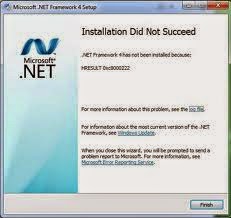 |
| NET Framework Error HRESULT: 0xc8000222 |
Saat hendak menginstall NET Framework tadi siang,saya menemui kendala yang membuat saya bingung 7 keliling :3 .Kendala itu ialah gagalnya NET Framework 4.5 terinstall di Laptop saya,padahal saya berharap banyak dengan terinstallnya NET Framework 4.5 ini,salah satunya ialah dengan berjalannya aplikasi yang saya inginkan...
Installer NET Framework mengeluarkan pesan Error dengan kode = Error HRESULT: 0xc8000222.
Lalu,akibat pusing karena tak mengetahui maksud dari error kode tersebut,saya berinisiatif untuk googling,dan akhirnya,setelah surfing beberapa menit,,,masalah ini dapat terselesaikan dengan beberapa langkah berikut :
-=Tutorial Mengatasi NET Framework Error HRESULT: 0xc8000222 =-
- Klik logo Windows di keyboard + R ,lalu akan terbuka menu Pop-Up Run,ketik CMD,lalu enter / ok.

- Di menu Command Promptnya (CMD),ketikkan net stop WuAuServ
- Jangan dulu menutup menu CMD-nya,kita berlaih kembali ke Run,ketik %windir% ,lalu enter.Dan anda akan terbawa ke dalam Folder Windows (yang biasanya ada di Data C).
- Lalu,cari dalam Folder tersebut sebuah File bernama "SoftwareDistribution",dan rename (ubah namanya) menjadi SDold .

- Dan terakhir,kembali lagi ke Command Prompt,ketikkan net start WuAuServ,lalu anda bisa menutup CMD-nya...
- Setelah itu,jalankan kembali Installer NET Frameworknya,dan Voila,Instalasi akan berjalan lancar :)
download file now
Saturday, August 26, 2017
Tutorial Mengatasi Cross A7s Yang Mati Stuck Logo
Tutorial Mengatasi Cross A7s Yang Mati Stuck Logo
Tadi siang kedatangan tamu yang tak diundang yang meminta smartphone Cross A7s nya dalam kondisi mati tapi masih bisa ngecas untuk bisa dibenarin. Terus terang saya ini bukan tukang service tapi berbekal keberanian dan sedikit pengalaman saat pegang iMO S88 dan Advan T1D yang secara mnggunakan chipset mediatek yang sama, saya nekat mencoba untuk memperbaikinya dan alhamdulilah prosesnya berjalan cukup lancar. Di postingan kali ini saya akan coba share step by step yang saya lakukan.
Ditutorial ini saya melakukan penginstalan ulang firmware dari Cross A7s ini dengan menggunakan Software SP FlashTool. Dengan menginstal ulang tentunya Cross A7s kamu akan kembali seperti semula saat pertama kali beli dan semua file yang ada di internal akan terhapus.
Cara Install Ulang/Flashing Cross A7S
- Download 3 file dibawah ini
- 1.MT6577 VCOM USB Driver
- 2.SP Flash Tool v3.1316.0.150
- 3.Firmware Cross A7S
- Extract ketiga file yang kamu download tadi
- Buka folder MT6577 VCOM USB Driver dan double klik InstallDriver.exe
- Buka folder SP Flash Tool dan double klik Flash_tool.exe
- Setelah program spflashtool terbuka pilih tombol Scatter-loading
- Arahkan ke folder CROSS_GW470_V43_MT6577_V1.26@2013-06-22_09-00 dan pilih fileMT6577_Android_scatter_emmc.txt
- Hilangkan checklist/centang pada PRELOADER dan DSP_BL
- Kemudian klik download

- Hubungkan ke PC dengan kabel data(biasanya kalo kedetek PC akan bunyi, dan di notifikasi bar muncul proses install driver vcom kalo hal ini tidak terjadi coba sambil menekan tombol power)
- Kalo benar proses flashing berjalan akan ditandai dengan progress bar berwarna merah kemudian berubah menjadi kuning
- Setelah selesai akan ditandai dengan notifikasi Download OK berupa lingkaran hijau

- Cabut kabel datanya dan pasang batere kemudian hidupkan Cross A7s kamu
download file now
Subscribe to:
Posts (Atom)